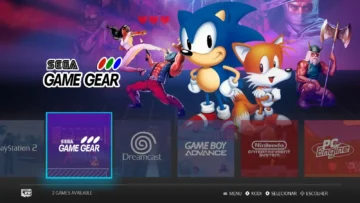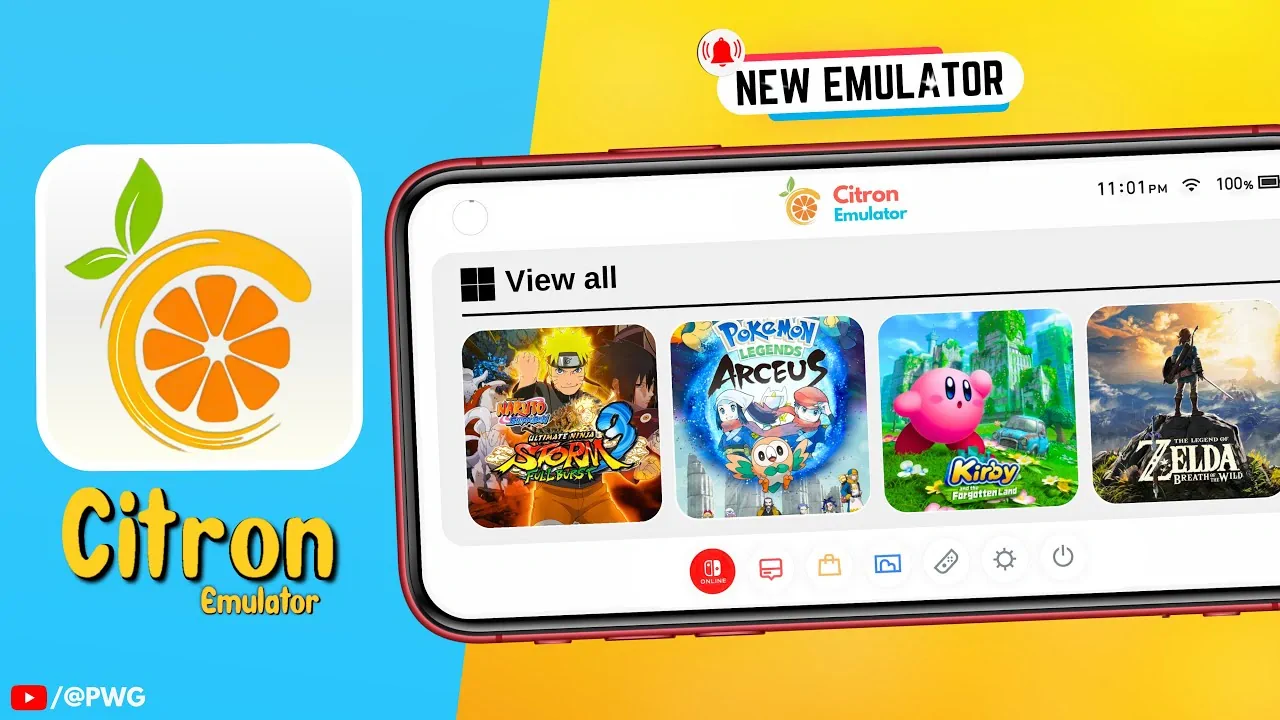Si eres fan de los videojuegos retro, puedes plantearte convertir tu PC en una consola de juegos retro en toda regla. Te explicamos cómo.
Los juegos retro son ahora más populares que nunca, y nunca ha habido más formas de jugar a esos viejos juegos de antaño.
Las colecciones de juegos retro que publican las editoras son estupendas si sólo te interesan los títulos más populares, pero son insuficientes si quieres adentrarte en los juegos menos conocidos que pocos recuerdan.
Hay proyectos como MiSTer FPGA que proporcionan una emulación precisa, pero su configuración puede resultar complicada. ¿Y si lo que buscas es una opción fácil de configurar y olvidar? Aquí es donde entra Batocera, una solución única para los jugadores retro modernos.
¿Qué es Batocera?
Batocera es técnicamente una distribución Linux, pero no lo sabrías a primera vista. Se trata de una distribución muy modificada que se carga como una máquina recreativa virtual repleta de juegos retro.
- Al estar basada en Linux, Batocera puede ejecutarse en la mayoría de dispositivos, desde tu viejo ordenador hasta tu Raspberry Pi de repuesto.
- Batocera se instala en una unidad USB o tarjeta SD. Esto significa que puedes usarlo, modificarlo y hacer lo que quieras sin tener que preocuparte de que se estropee tu dispositivo.
- La configuración de Batocera también se guarda en esa unidad USB o tarjeta SD, por lo que todo lo que necesitas hacer es arrancar y estarás listo para empezar.
- Esto también significa que puedes llevar la unidad USB o la tarjeta SD a casa de un amigo, conectarla a su ordenador y arrancarlo con todos tus juegos y configuraciones intactos.
Puedes descargar e instalar Batocera de forma totalmente gratuita, así que el único dinero que acabarás gastando es en un mando de juegos compatible con el dispositivo (suponiendo que no tengas ya uno).
Primeros pasos con Batocera
Antes de empezar con Batocera, necesitas tener preparada una unidad USB o una tarjeta SD. Batocera funciona con la mayoría de las opciones, pero para obtener mejores resultados, necesitarás una unidad o tarjeta con al menos 16 GB de almacenamiento.
Aunque Batocera es bastante fácil de instalar en cualquier unidad USB o tarjeta SD que tengas disponible, puede no parecer intuitivo. A continuación te indicamos los pasos:
- Dirígete al sitio web de Batocera y descarga el instalador, asegurándote de seleccionar la versión correcta (para tu ordenador, consola u otro).
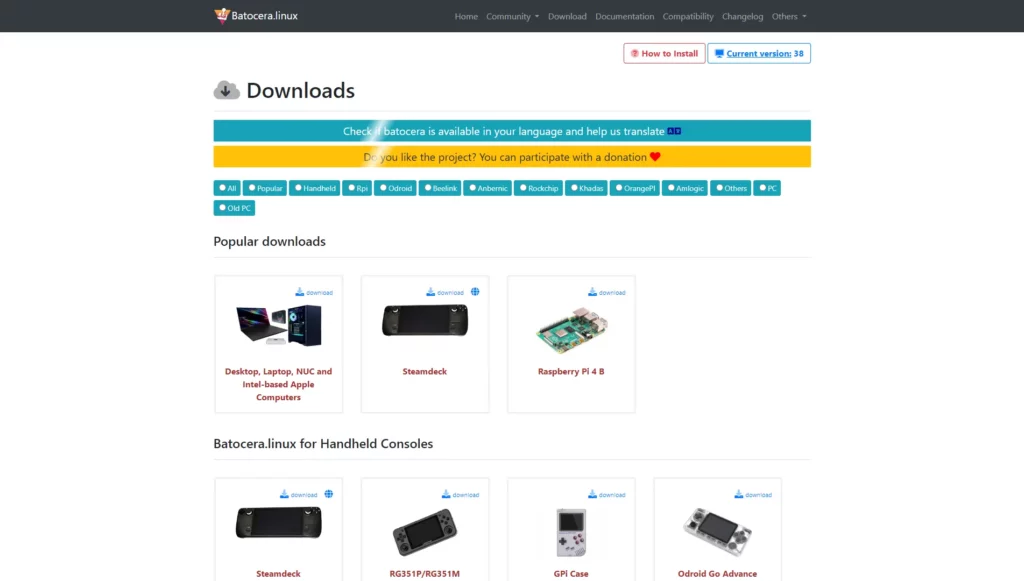
- A continuación, descarga Balena Etcher. Este es el software que utilizarás para preparar la unidad USB o la tarjeta SD para que pueda aceptar la instalación de Batocera.
- Una vez descargados el instalador de Batocera y Balena Etcher, inicia Balena Etcher. Seguidamente, selecciona el archivo de Batocera que has descargado (como imagen) y selecciona tu unidad USB o tarjeta SD (como destino).
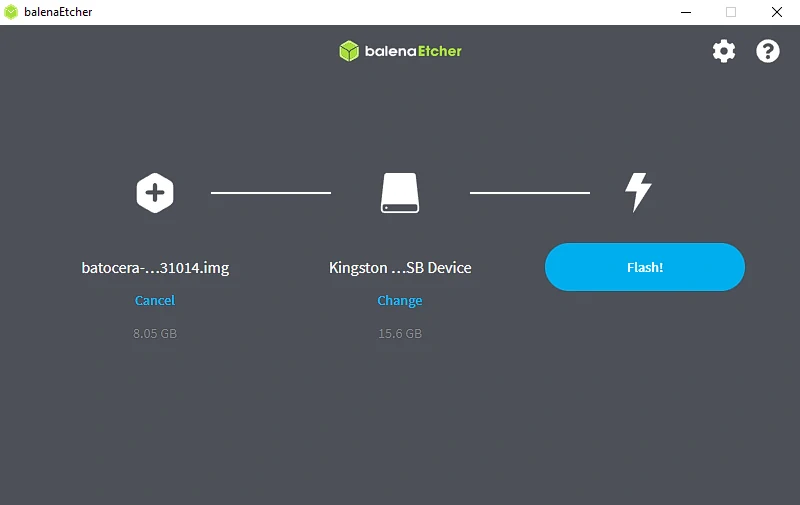
- A continuación, selecciona el botón ¡Flash! para empezar a instalar Batocera. Esto tardará un rato, así que asegúrate de que tu dispositivo permanece encendido.
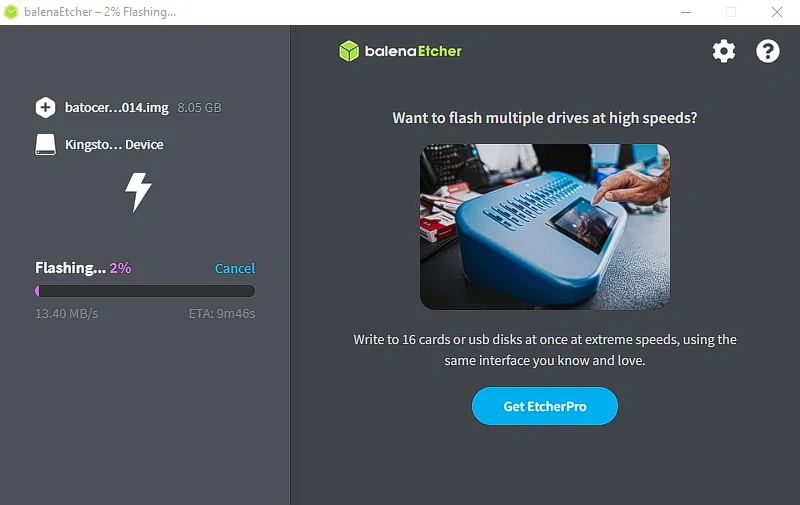
- Una vez que Balena Etcher haya terminado de escribir la imagen en la unidad USB o tarjeta SD, debes reiniciar tu ordenador para que puedas arrancar usando esa unidad USB o tarjeta SD en lugar de tu sistema operativo normal.
- Para arrancar desde un dispositivo externo, la mayoría de los ordenadores te pedirán que mantengas pulsada una determinada tecla (por ejemplo, Esc, F2, Supr) durante el proceso de arranque. Si no sabes qué tecla pulsar, consulta el manual o la página web del fabricante de tu ordenador.
- Una vez que hayas arrancado correctamente desde la unidad USB o la tarjeta SD, Batocera se iniciará por primera vez.
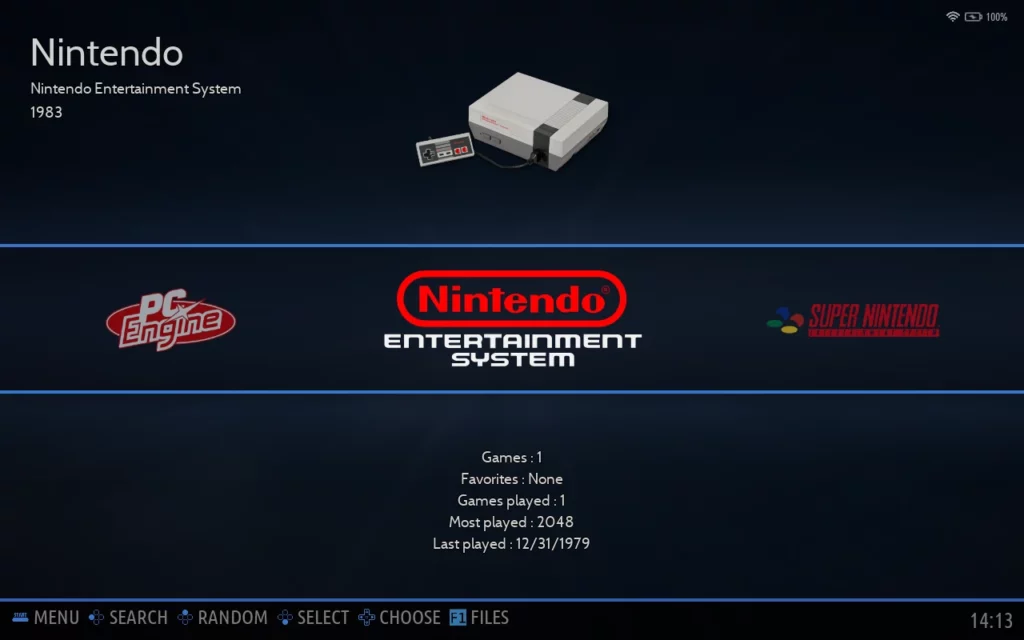
Configuración de Batocera
Una cosa que hay que saber sobre Batocera es que está muy centrada en el uso de mandos. Aunque puedes navegar por la interfaz con un teclado, necesitarás un mando para disfrutar de la mejor experiencia. Al fin y al cabo, ¡esto es retro gaming!
Si tienes un mando USB, ya estás preparado. Batocera viene incluso con un puñado de videojuegos «home-brew» que puedes usar para asegurarte de que el sistema está bien configurado.
Si tienes un mando de juegos Bluetooth, te costará un poco más de trabajo configurarlo, pero debería ser rápido y sencillo.
Por ejemplo, emparejar un mando Xbox Series X|S es tan sencillo como pulsar la barra espaciadora para abrir el menú, navegar hasta los ajustes del mando y activar el emparejamiento. A continuación, pulsa el botón de conexión del mando Xbox Series X|S y todo se emparejará automáticamente.
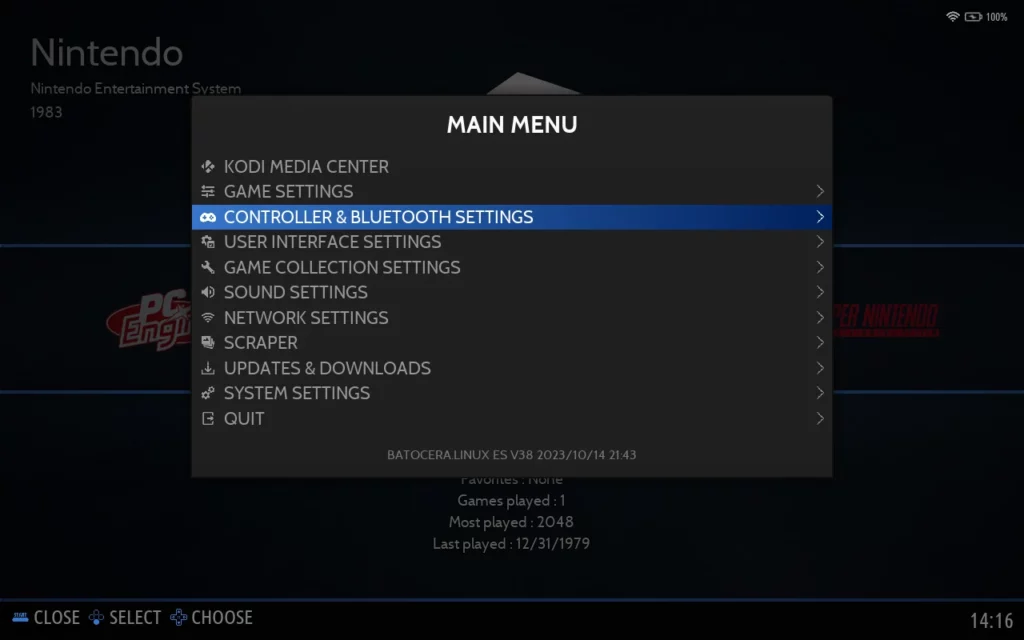
Puedes probar a jugar a algunos de los juegos que vienen incorporados para asegurarte de que el mando está sincronizado, pero a mí me pareció que todo se configuraba bastante bien sin que yo tuviera que hacer nada más.
Por cierto, los juegos preinstalados están muy bien. Pero si estás instalando Batocera, probablemente es porque tienes tus propias ROMs que quieres añadir, así que vamos a ver cómo hacerlo a continuación.
Añade tus ROMs a Batocera
Aunque Batocera es completamente legal, las ROMs siempre han estado en una zona gris dependiendo de dónde vivas.
Por ejemplo, en Estados Unidos puedes jugar legalmente a muchas ROM de juegos antiguos en sitios como Internet Archive. ¿Pero si quieres descargar esas ROM y usarlas en Batocera? Eso no es legal.
En Estados Unidos, la única forma de obtener legalmente copias de ROM es coger tus propios cartuchos y volcar tú mismo las ROM. Esos archivos son legales para su uso, pero no para compartirlos con otros.
No obstante, independientemente de cómo hayas obtenido tus ROMs, una cosa es cierta: añadir ROMs a Batocera es sencillo.
El método más sencillo es utilizar una segunda unidad USB o tarjeta SD y copiar las ROMs desde tu ordenador a esta segunda unidad USB.
A continuación, tras arrancar Batocera, inserta esa segunda unidad USB o tarjeta SD en un puerto abierto. Pulsa la tecla F1 para abrir el explorador de archivos de Batocera, donde verás una carpeta llamada «ROMs«.
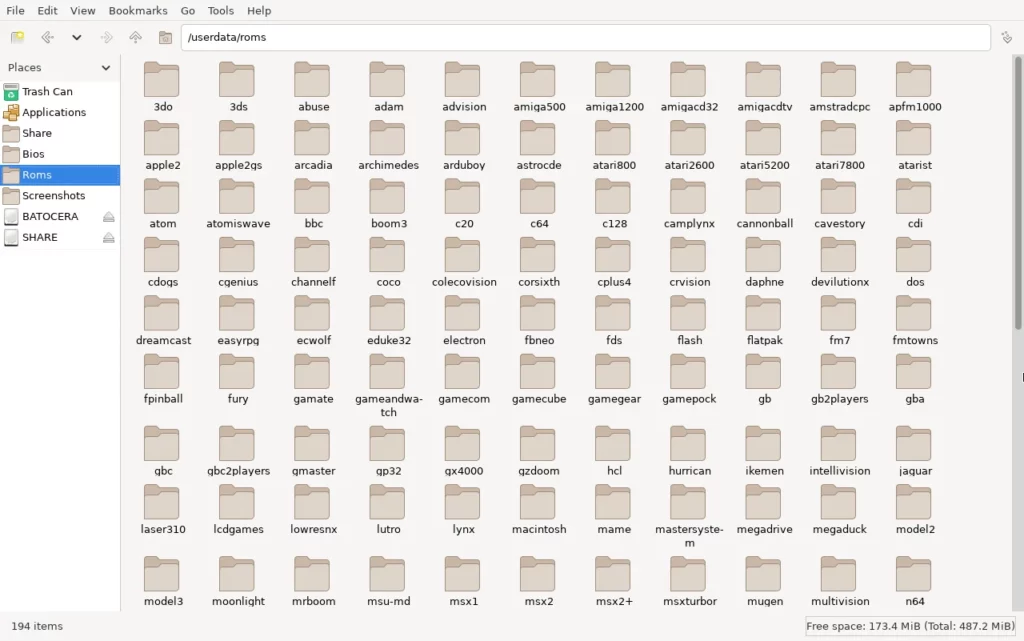
Una vez allí, todo lo que tienes que hacer es copiar tus archivos ROM desde la segunda unidad USB o tarjeta SD a esa misma carpeta. La próxima vez que arranques Batocera, todos tus juegos estarán ahí, listos para jugar.